WordPress Backup maken
Het zal je maar gebeuren. Je hebt een mooie website laten maken, of je hebt zelf een site gemaakt. En plotseling is je website niet meer bereikbaar. Je hebt geen back-up gemaakt dus dat betekent. Alles kwijt! Hier moet je natuurlijk niet aan denken.
Gelukkig is hier een oplossing voor. In dit artikel leg ik je stap voor stap uit hoe je van je WordPress website zelf een backup maakt. Natuurlijk vertel ik je ook hoe je zo’n back-up weer terugzet, zodat je website binnen de kortste keren weer online is. Zo kun je direct weer verder en is er niets aan de hand. En wat ook niet onbelangrijk is. Het is gratis!
Een WordPress back-up maken is een belangrijke taak. En is ook een vast onderdeel bij het onderhouden van je WordPress website. Helaas wordt dit nogal eens vergeten. Ook weten mensen vaak niet hoe ze het aan moeten pakken. Na het lezen van dit artikel weet je precies hoe je het zelf kunt doen.
Waarom zelf een WordPress backup maken?
Als je een website hebt laten maken is het belangrijk voor je dat deze goed blijft werken. Bij een goede hosting provider worden er standaard regelmatig backups gemaakt van je WordPress website.
Dat is natuurlijk een geruststellende gedachte, maar een hostingpartij kan natuurlijk ook problemen krijgen. Dan zou je website onbereikbaar kunnen zijn en kun je niet bij de gemaakte backups. Dus is het beter om altijd zelf een backup te maken. Deze backup bewaar je op een externe locatie.
Welke plugin gebruiken voor een Backup?
Er zijn diverse plugins om een backup te maken van je WordPress website. Ik leg je uit hoe je met de gratis versie van de plugin UpdraftPlus een prima backup kunt maken. Er is ook een betaalde versie maar wij kunnen met de kosteloze versie prima uit de voeten. Je kunt de backups zelfs op externe locatie opslaan.
In een ander artikel heb ik wel eens geschreven dat je goed moet kijken hoe betrouwbaar een plugin is. Dit is bij UpdraftPlus zeker het geval. Op dit moment is hij zelfs meer dan 3 miljoen keer geinstalleerd.
Hoe installeer je UpdraftPlus?
Om Updraft Plus te installeren ga je in je Dashboard naar Plugins, vervolgens klik je op Nieuwe plugin. In het zoekbalkje aan de rechterkant zoek je naar Updraft Plus. Als je nu klikt op: Nu installeren en daarna op: Activeren,ben je klaar om direct een Backup te maken.
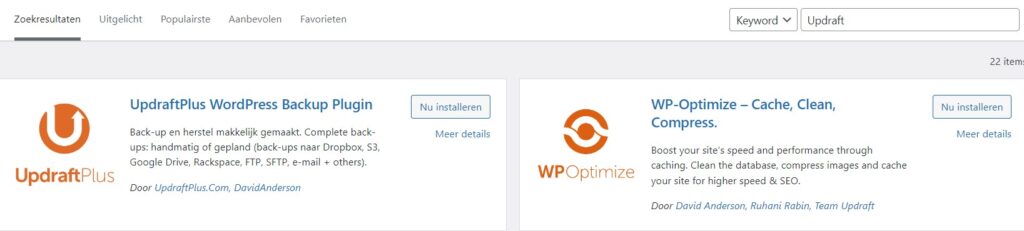
Handmatig een backup maken
Dat gaat heel eenvoudig. Je gaat in je Dashboard naar → Instellingen → UpdraftPlus-backups.
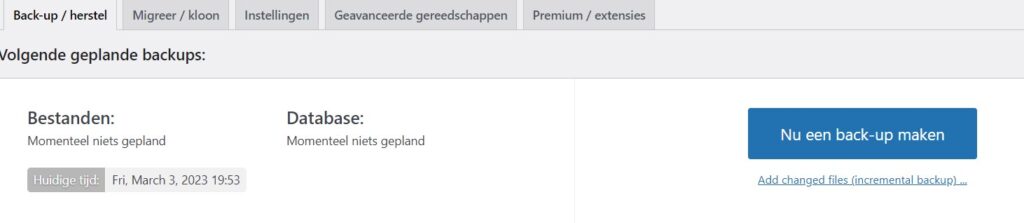
Nu kun je meteen eenvoudig een backup maken door op de knop : Nu een back-up maken te klikken. Vervolgens kom je in het volgende scherm:
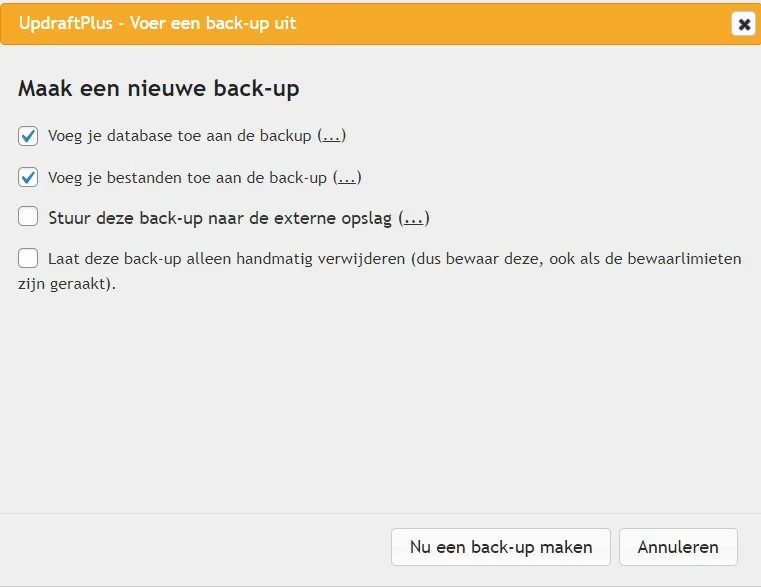
Hier kun je aangeven of je alleen een backup wilt van de database of van de bestanden. Als je een volledig backup wilt vink allebei de opties aan.
Nu staat bij jou de mogelijkheid om deze backup naar een externe opslag te sturen er nog niet bij. Hoe dat werkt, leg ik nog uit zodat je die optie ook aan kunt vinken. De laatste optie is dat je kunt aangeven dat deze backup alleen handmatig verwijderd mag worden. Klik nu op de knop: Nu een back-up maken en je WordPress backup wordt automatisch gemaakt. Als externe opslag niet is ingesteld worden de back-up bestanden op de server opgeslagen.
Automatische backups instellen UpdraftPlus
Vroeg of laat vergeet je handmatig een backup te maken van je WordPress website en als er dan iets mis gaat, is dat vervelend. Het is dus handig om automatische backups in te stellen. Je gaat hiervoor naar het tabbald Instellelingen
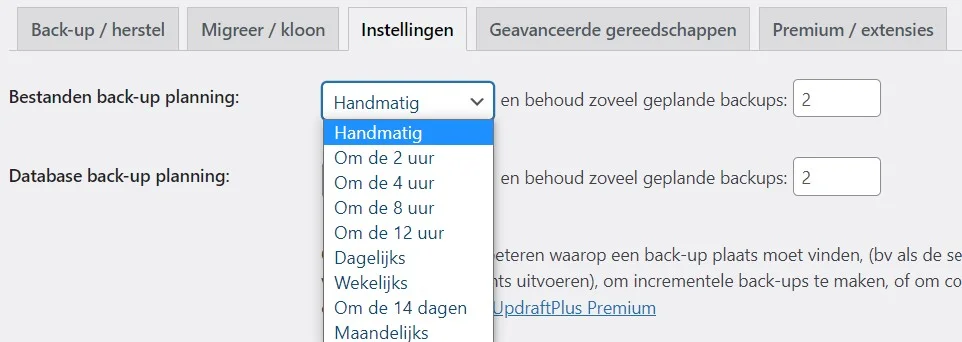
Hier kun je voor de bestanden en de database apart de frequentie aangeven wanneer de backup gemaakt moet worden. Je kunt kiezen uit de volgende opties:
- Om de 2, 4, 8 of 12 uur
- Iedere dag
- Iedere week
- Om de twee weken
- Iedere maand
Denk goed na over de frequentie waarmee je de backups laat uitvoeren. Doe je niet zo vaak aanpassingen aan je website? Dan kun je de instellingen bijvoorbeeld op 1 keer per maand zetten.
Heb je een webshop waar veel bestellingen worden gedaan kun je de database het beste om de 2 uur laten backuppen. Hier worden de bestellingen namelijk opgeslagen. Je kunt de bestanden dan wel minder vaak doen. Zoals je ziet, kun je dit helemaal naar jouw omstandigheden aanpassen.
Je kunt ook aangeven hoeveel backups er bewaard moeten worden, standaard staat dit op 2. Ik raad je aan hier niet minder dan 2 in te stellen zodat je altijd een aantal backups hebt.
WordPress backup opslaan op externe locatie
Onthoud één ding goed. Het is aan te raden de WordPress backups op te slaan op een externe locatie. Mocht er iets fout gaan bij de server, heb jij in ieder geval een backup. En dat is handig! Gelukkig hoef je hier niets extras voor te installeren maar zit deze mogelijkheid ingebouwd in UpdrafPlus
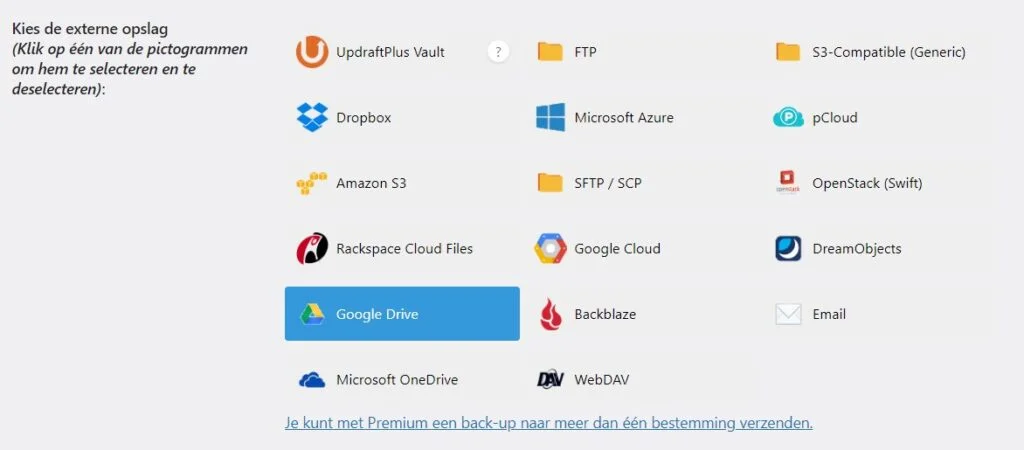
In deze instructie gebruik ik de gratis versie. Dan is het mogelijk de bestanden naar één externe locatie te sturen. Wil je om bepaalde redenen de bestanden naar meer dan één locatie sturen heb je de Premium versie van UpdraftPlus nodig.
Hoe maak je de koppeling naar een externe locatie?
Om de bestanden naar de externe locatie te sturen zul je eerst de koppeling moeten maken. Er zijn meerdere opties mogelijk zoals: Dropbox, Microsoft OneDrive of Google Drive.
Het werkt allemaal op dezelfde manier, in dat geval kiezen we voor de koppeling met One Drive. Met een Gmail account heb je daar automatisch de beschikking over (gratis) Je hebt dan 15 Gigabyte opslag.
Klik nu op Google Drive en daarna onderaan de pagina op Wijzigingen opslaan. Je krijgt nu onderstaande melding te zien.
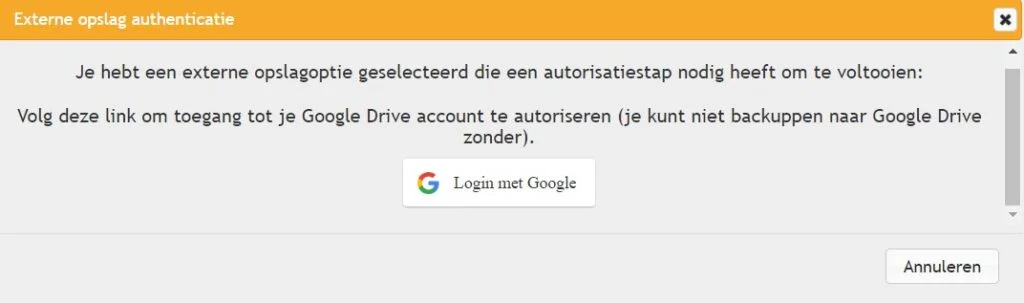
Klik nu op de knop Login met Google en je krijgt het volgende scherm: Kies het Google account waarmee je wilt inloggen. Ik heb mijn account even verwijderd maar die van jou zie je vanzelf staan.
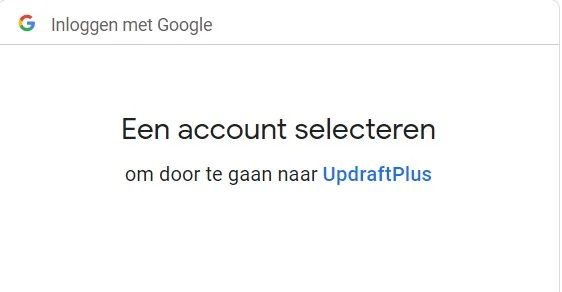
In het scherm dat nu komt moet je op Toestaan klikken zodat UpdraftPlus toestemming krijgt de backups op te slaan op je Google Drive
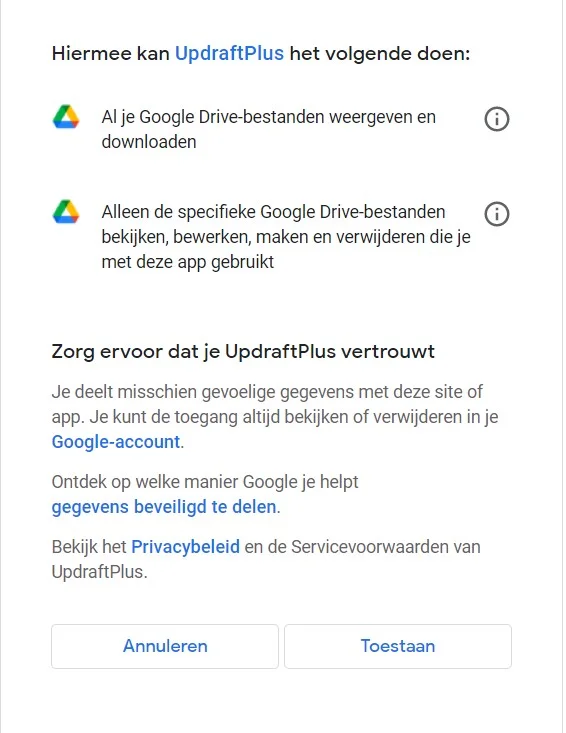
Je komt nu in het volgende scherm
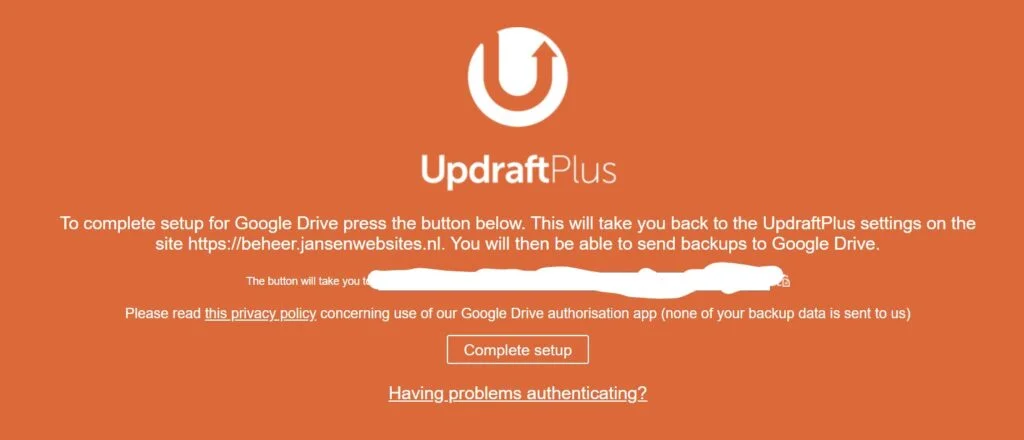
Als laatste klik je nu op de knop Complete Setup en de koppeling met Google Drive is klaar. Vanaf nu kun je bij het maken van een Back up het vinkje zetten bij : Stuur deze backup naar de externe opslag en UpdraftPlus slaat de bestanden van je automatische WordPress backups extern op in je Google Drive
WordPress backup terugzetten UpdraftPlus
Je hebt nu geleerd hoe je relatief gemakkelijk zelf een goede backup kunt maken van je WordPress Website. Maar nu rijst bij jou natuurlijk de vraag: Hoe zet ik een backup terug als er onverhoopt iets mis gaat met mijn site.
Dat is heel eenvoudig. Je gaat hiervoor in de instellingen van UpdraftPlus naar het tabblad: Back-up/herstel. Onderaan de pagina zie je nu je back-ups staan

Om een backup terug te zetten kun je nu op de knop Herstellen klikken.
Je kunt in dit scherm ook kiezen voor Backup bestanden uploaden.
Wanneer je op de knop Herstellen hebt geklikt krijg je het volgende scherm te zien:
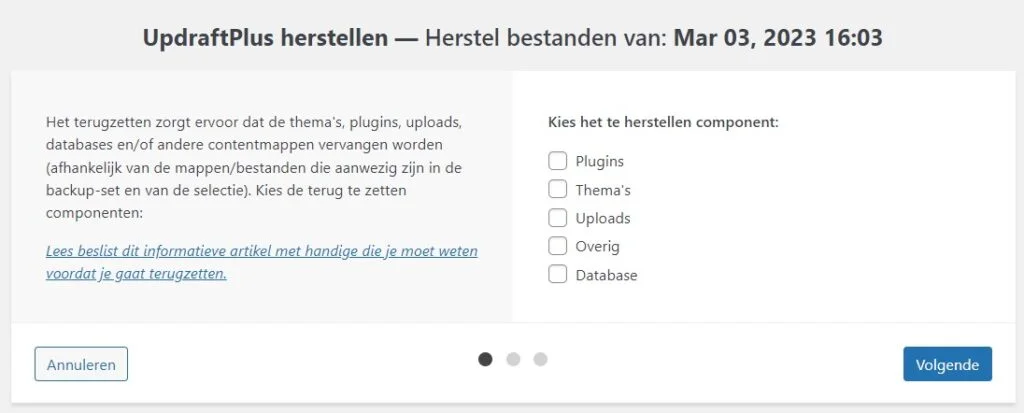
Hier kun je aanvinken welke onderdelen je terug wilt zetten. (Dat kan eventueel ook je Database of alleen je Plugins zijn) Vervolgens klik je op Volgende. Nu gaat UpdraftPlus aan het werk en zodra alle bestanden die je terug wilt zetten zijn opgehaald kom je in het volgende scherm:
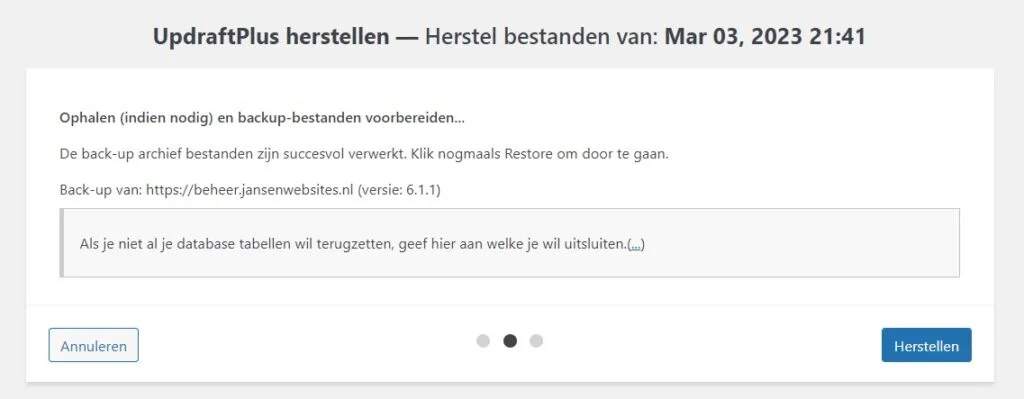
Klik nu op de knop Herstellen en je WordPress website wordt teruggezet. Je komt nu in onderstaand scherm waar je de voortgang kunt zien. Als het terugzetten klaar is zie je de melding Restore Succesful! en een link om terug te gaan naar je website.
Je hebt nu succesvol een backup van je WordPress website teruggezet.
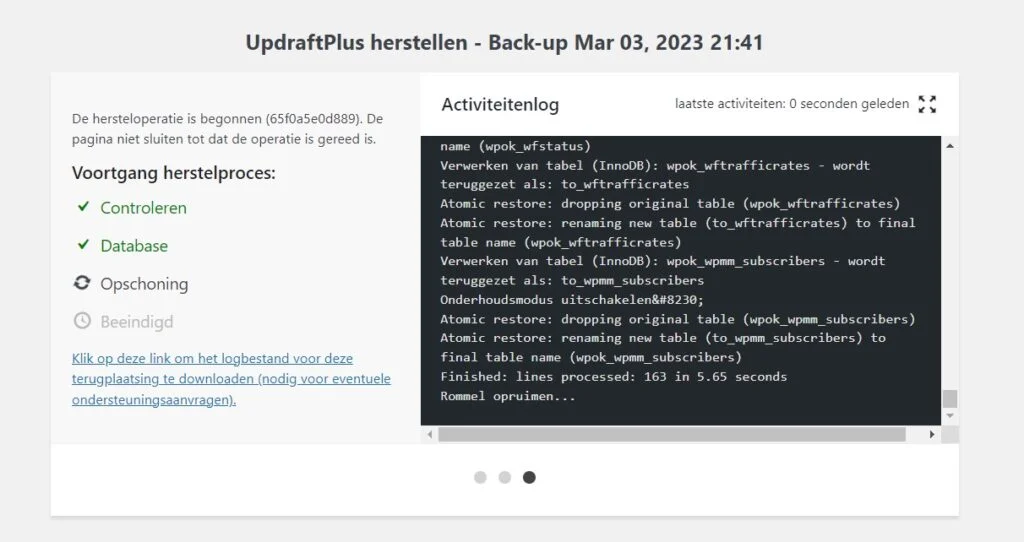
Hopelijk vond je het een nuttig artikel. Kom je er toch niet uit? Neem dan contact met mij op. Wellicht kan ik iets voor je betekenen.
Als je website helemaal gecrasht is kun je overwegen WordPress opnieuw te instlalleren, UpdraftPlus te installeren en daarna een backup terug te zetten zoals ik hierboven heb beschreven.